1
 Cách làm ảnh động trong PS Sun Feb 22, 2009 4:15 pm
Cách làm ảnh động trong PS Sun Feb 22, 2009 4:15 pm
MsChip
 Quản Trị Viên
Quản Trị Viên
Demo :
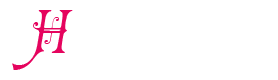
Trước tiên bạn tạo mới một tài liệu
Sau đó viết một chữ lên đó nên nhớ một chữ cái nên ở 1 layer riêng
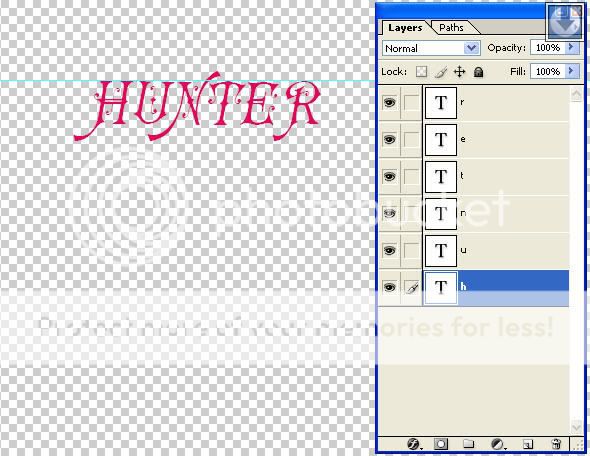
Sau đó bạn nhấn vào nút “Edit in imageready” để chuyển sang vùng làm việc của Imageready để chuyển sang vùng làm việc của Imageready
Nếu ko đuợc thì bạn chưa cài ImageReady bắt buộc bạn phải cài cho nó. Thông thường khi cài PS thì mặc định chương trỉnh tự động cài luôn ImageReady cho bạn
Tiếp theo chọn menu Window => Animation

Cửa sổ Animation hiện ra với Frame số 1. Tại Frame này bạn tắt hết tất cả các con mắt bên cửa sổ “layer “ chỉ chừa lại layer đầu tiên
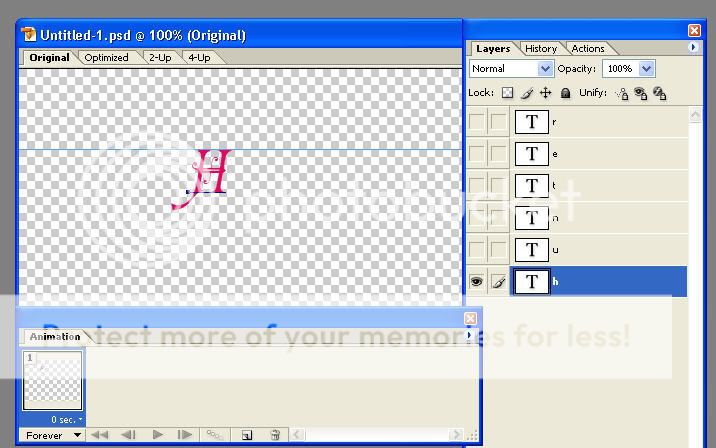
Tiếp theo bạn new mới một frame ở cửa sổ Animation và bên cửa sổ layer bạn mở tiếp con mắt của layer thứ 2
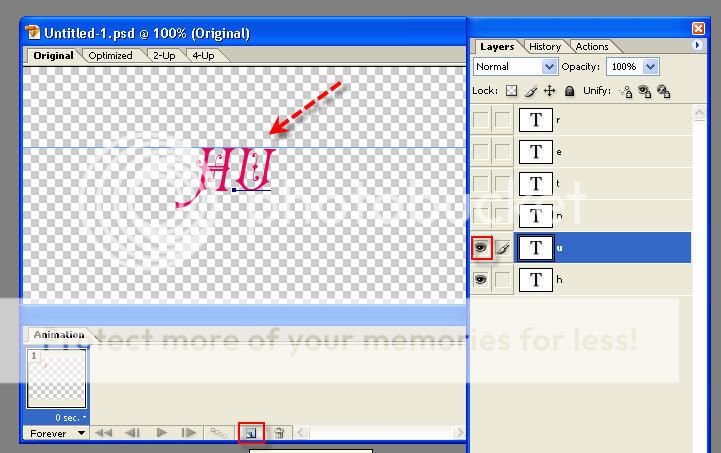
Tiếp theo là frame thứ 3 vào layer thứ 3
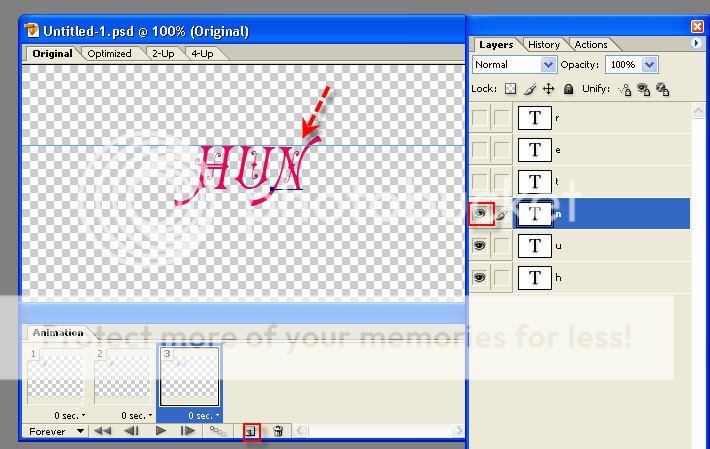
Tương tự cho đến layer cuối cùng
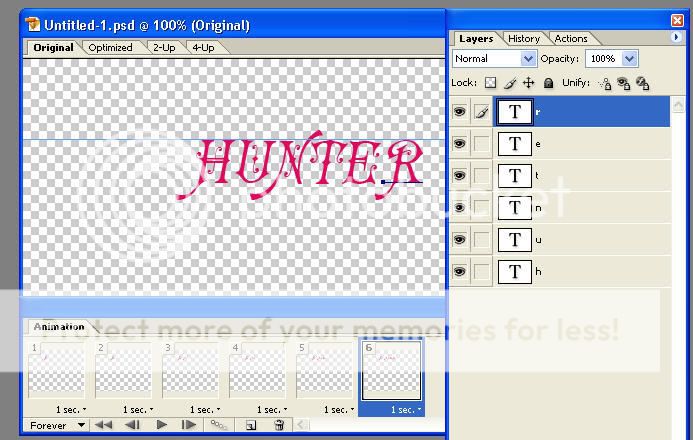
Bạn có thể nhấn nút play trên cửa sổ Animation để chảy thử xem coi vừa ý mình chưa rồi mới xuất ra file ảnh
Để xuất ra ảnh động, bạn vào menu file chọn Save Optimized và chọn đuôi của file ảnh là .gif
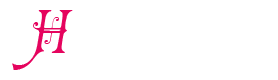
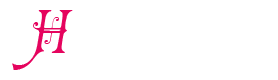
Trước tiên bạn tạo mới một tài liệu
Sau đó viết một chữ lên đó nên nhớ một chữ cái nên ở 1 layer riêng
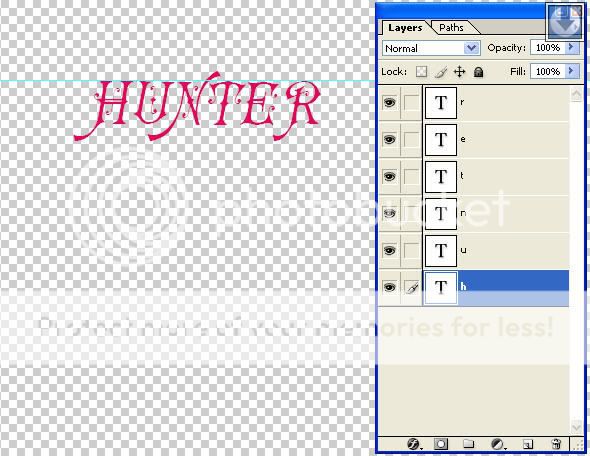
Sau đó bạn nhấn vào nút “Edit in imageready” để chuyển sang vùng làm việc của Imageready để chuyển sang vùng làm việc của Imageready
Nếu ko đuợc thì bạn chưa cài ImageReady bắt buộc bạn phải cài cho nó. Thông thường khi cài PS thì mặc định chương trỉnh tự động cài luôn ImageReady cho bạn
Tiếp theo chọn menu Window => Animation

Cửa sổ Animation hiện ra với Frame số 1. Tại Frame này bạn tắt hết tất cả các con mắt bên cửa sổ “layer “ chỉ chừa lại layer đầu tiên
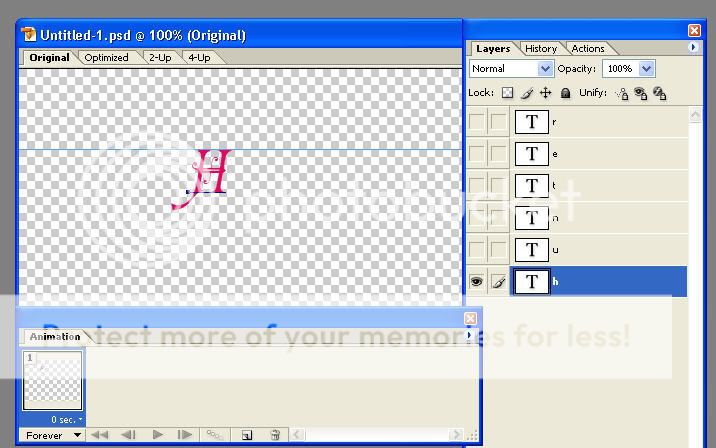
Tiếp theo bạn new mới một frame ở cửa sổ Animation và bên cửa sổ layer bạn mở tiếp con mắt của layer thứ 2
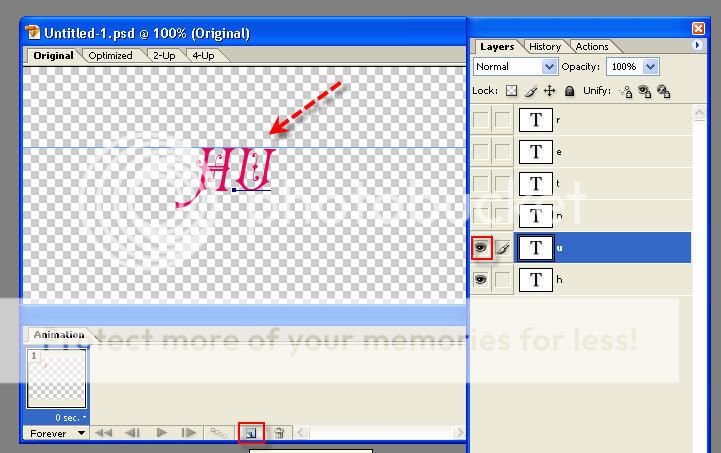
Tiếp theo là frame thứ 3 vào layer thứ 3
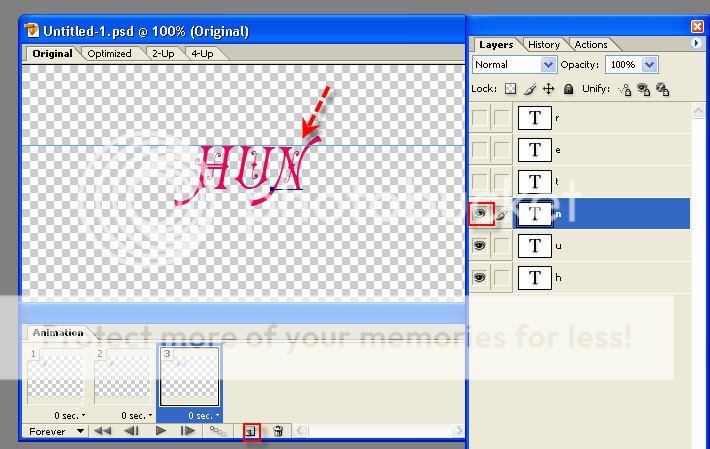
Tương tự cho đến layer cuối cùng
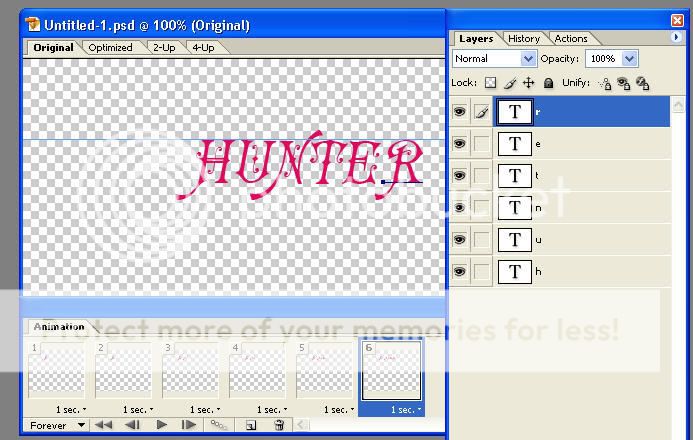
Bạn có thể nhấn nút play trên cửa sổ Animation để chảy thử xem coi vừa ý mình chưa rồi mới xuất ra file ảnh
Để xuất ra ảnh động, bạn vào menu file chọn Save Optimized và chọn đuôi của file ảnh là .gif
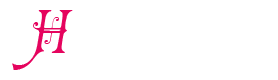
Hunter- Infoworldschool
![-‘๑’- [N]hật [K]ý Online -‘๑’-](https://2img.net/s/t/14/72/59/i_logo.png)



 Số bài
Số bài  Age
Age Đến từ
Đến từ Mức độ vi phạm
Mức độ vi phạm